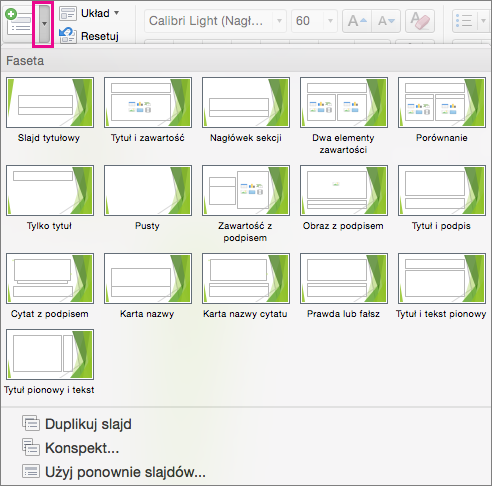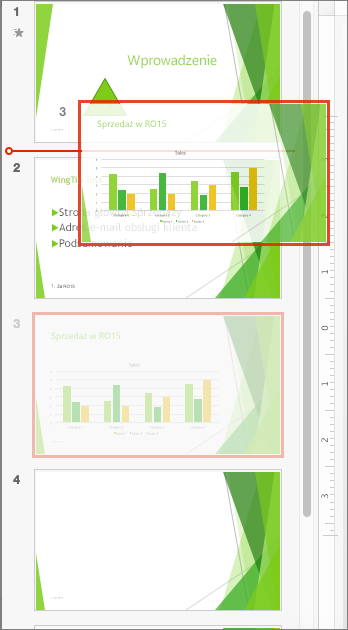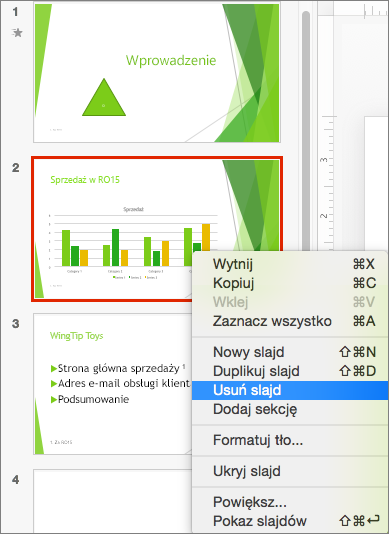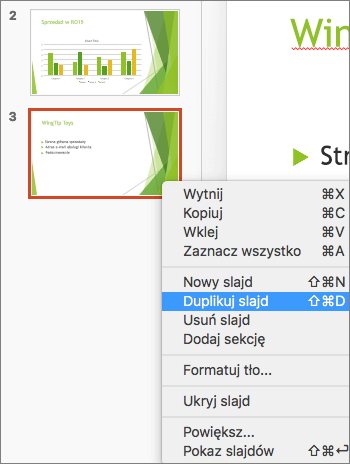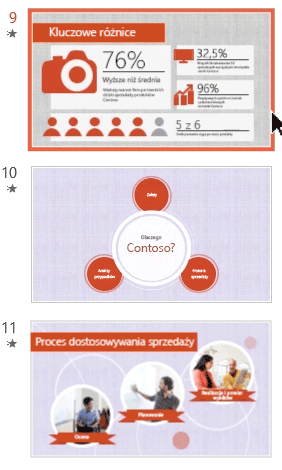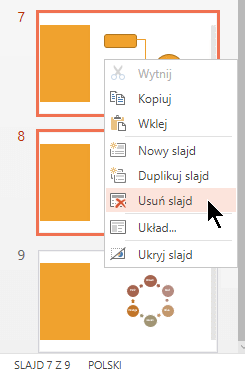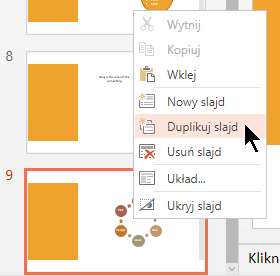Podczas tworzenia prezentacji zwykle dodajesz nowe slajdy, przenosisz slajdy i usuwasz niepotrzebne slajdy.

Dodawanie slajdów
-
Wybierz slajd, po którym ma następować nowy slajd.
-
Wybierz pozycję Narzędzia główne > Nowy slajd.
-
Wybierz układ.
-
Wybierz pole tekstowe i wpisz.
Usuwanie slajdów
-
W przypadku jednego slajdu: Kliknij prawym przyciskiem myszy slajd w okienku miniatur po lewej stronie, a następnie wybierz pozycję Usuń slajd.
-
W przypadku wielu slajdów: Naciśnij i przytrzymaj Ctrl, a następnie w okienku miniatur po lewej stronie zaznacz slajdy. Zwolnij klawisz Ctrl. Następnie kliknij prawym przyciskiem myszy zaznaczenie i wybierz pozycję Usuń slajd.
-
W przypadku sekwencji slajdów: Naciśnij i przytrzymaj Shift, a następnie w okienku miniatur po lewej stronie zaznacz pierwszy i ostatni slajd w sekwencji. Zwolnij klawisz Shift. Następnie kliknij prawym przyciskiem myszy zaznaczenie i wybierz pozycję Usuń slajd.
Duplikowanie slajdu
W okienku miniatur po lewej stronie kliknij prawym przyciskiem myszy miniaturę slajdu, który chcesz zduplikować, a następnie kliknij pozycję Duplikuj slajd. Duplikat zostanie wstawiony zaraz za oryginałem.
Zmienianie kolejności slajdów
-
Przenoszenie jednego slajdu: W okienku po lewej stronie kliknij miniaturę slajdu, który chcesz przenieść, a następnie przeciągnij go w nowe miejsce.
-
Przenoszenie wielu slajdów: Naciśnij i przytrzymaj Ctrl, a następnie w okienku po lewej stronie kliknij każdy slajd, który chcesz przenieść. Zwolnij klawisz Ctrl, a następnie przeciągnij wybrane slajdy jako grupę do nowej lokalizacji.
Zobacz też
Używanie pionowego widoku slajdów podczas prezentacji
Ponowne używanie (importowanie) slajdów z innej prezentacji
Podstawowe zadania związane z tworzeniem prezentacji programu PowerPoint
Dodawanie nowego slajdu
-
W widoku normalnym w okienku miniatur po lewej stronie slajdu zaznacz slajd, który ma być obserwowany przez nowy slajd.
-
Na karcie Narzędzia główne wybierz strzałkę obok pozycji Nowy slajd.
-
W galerii układów wybierz układ nowego slajdu.
-
Po wstawieniu nowego slajdu możesz kliknąć wewnątrz symbolu zastępczego i rozpocząć dodawanie zawartości.
Zmienianie kolejności slajdów
W okienku po lewej stronie wybierz miniaturę slajdu, który chcesz przenieść, a następnie przeciągnij go do nowej lokalizacji.
Porada: Aby zaznaczyć wiele slajdów, naciśnij i przytrzymaj klawisz Command, kliknij każdy ze slajdów, które chcesz przenieść, a następnie przeciągnij grupę slajdów do nowego położenia.
Usuwanie slajdu
W okienku po lewej stronie naciśnij Ctrl i kliknij lub kliknij prawym przyciskiem myszy miniaturę slajdu do usunięcia. Następnie kliknij pozycję Usuń slajd.
Możesz też po prostu zaznaczyć slajd, który chcesz usunąć, i nacisnąć Delete.
Duplikowanie slajdu
W okienku po lewej stronie naciśnij Ctrl i kliknij lub kliknij prawym przyciskiem myszy miniaturę slajdu, który chcesz zduplikować. Następnie wybierz pozycję Duplikuj slajd w menu opcji.
Aby dodać slajd z innej prezentacji, zobacz Ponowne używanie (importowanie) slajdów z innej prezentacji.
Innym sposobem wyświetlenia wszystkich slajdów jednocześnie i zmiany ich rozmieszczenia jest użycie widoku Sortowanie slajdów. Dowiedz się więcej tutaj: Przełączanie się do różnych widoków w programie PowerPoint.
Zobacz też
Organizowanie slajdu programu PowerPoint w sekcje
Dodawanie nowego slajdu
-
W okienku miniatur slajdów po lewej stronie wybierz slajd, który będzie podążał za nowym slajdem.
-
Na karcie Narzędzia główne kliknij przycisk Nowy slajd.
-
W oknie dialogowym Nowy slajd wybierz układ nowego slajdu, który zostanie dodany automatycznie.
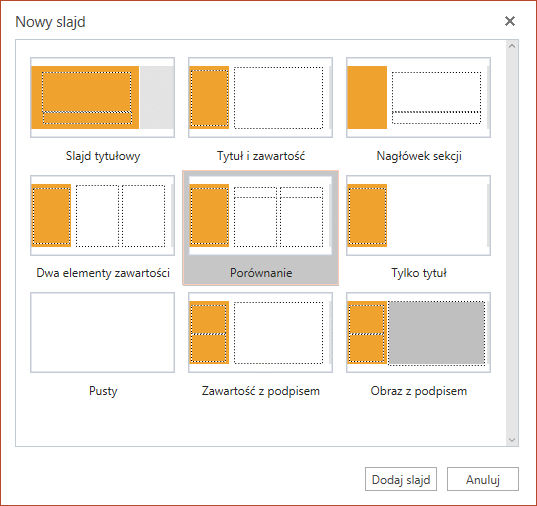
Zmienianie kolejności slajdów
W okienku po lewej stronie wybierz miniaturę slajdu do przeniesienia, a następnie przeciągnij ją do nowej lokalizacji.
Porada: Aby przenieść wiele slajdów, naciśnij i przytrzymaj Ctrl podczas klikania wszystkich slajdów do przeniesienia. Następnie przeciągnij je jako grupę do nowej lokalizacji.
Usuwanie slajdu
W okienku po lewej stronie kliknij prawym przyciskiem myszy miniaturę slajdu, który chcesz usunąć. Naciśnij i przytrzymaj Ctrl, aby zaznaczyć wiele slajdów, lub naciśnij i przytrzymaj Shift, aby zaznaczyć wiele kolejnych slajdów. Następnie kliknij pozycję Usuń slajd.
Duplikowanie slajdu
W okienku po lewej stronie kliknij prawym przyciskiem myszy miniaturę slajdu, który chcesz zduplikować. Z menu wybierz pozycję Duplikuj slajd.